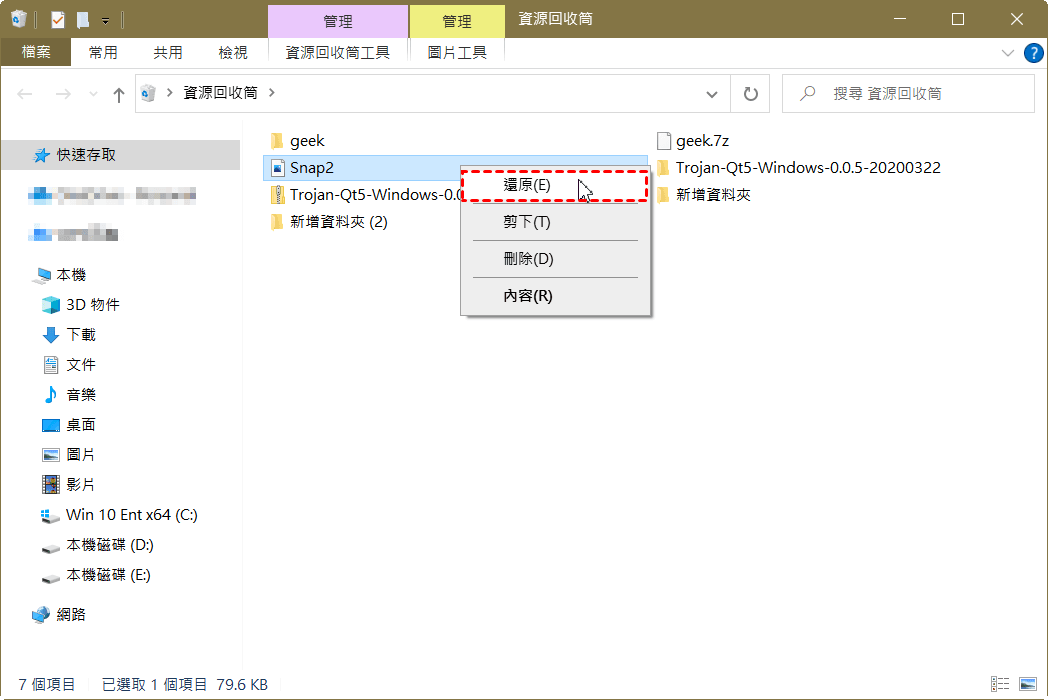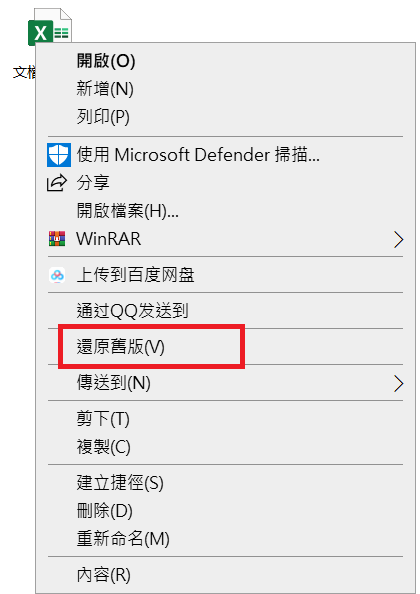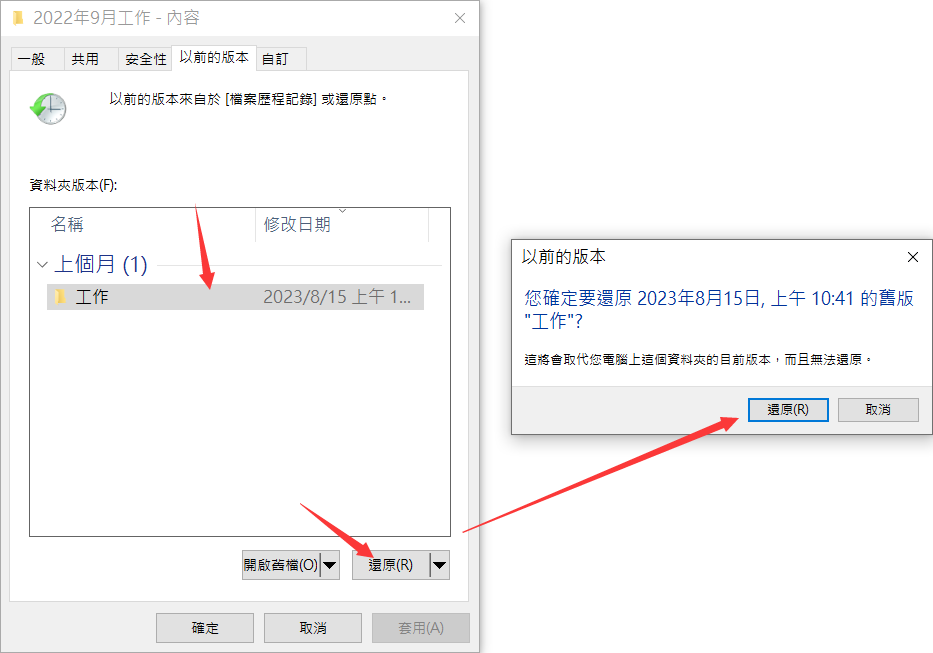“我的檔案由於磁碟機故障而丟失,導致從 Chrome下載的檔案也全部消失不見。如何從 Chrome 下載歷程記錄中恢復或重新下載檔案嗎?請幫助我。”
我們可以隨時隨地地取用電腦本地存儲的檔案,包括透過 Chrome 中下載的檔案。無論電腦有沒有被連線。如果這些檔案對您來說很重要。無論透過任何辦法它消失了,您想找回它們,那麼不要著急,您可以使用本文提供的手動和自動的方法來恢復它們。
首先,已刪除的下載檔去了哪裡?
默認情況下,Chrome下載的檔案保存在作業系統的「下載」資料夾中,但也可以在下載的時候儲存在其他位置。當您從Chrome 或Windows PC磁碟機或其他連接的存儲裝置的其他資料夾中刪除下載的檔案時,檔案它並沒有真正消失,而是像普通檔案的刪除一樣,自動轉到儲存所有已刪除檔案的資源回收桶。只要您不從那裡永久刪除它或清空資源回收筒,您就可以輕鬆還原已刪除的下載。如果檔案已經被永久刪除,您也可以使用專業有效的救援軟體復原這些檔案。
恢復已刪除的Chrome下載檔案
方法 1. 從資源回收筒恢復 Chrome 下載檔案
如您的 Chrome下載檔案是保存在電腦硬碟或移動硬碟,則它會在刪除後進入資源回收筒。只要您沒有清空資源回收筒或沒有在資源回收筒中刪除該檔案,您仍然有機會從那裡還原已刪除的Chrome下載。以下是從 Chrome 復原已刪除下載檔的方法:
- 雙擊以從桌面開啟回收站。
- 選擇您要復原的檔案。
- 按一下“還原”。這會將已刪除的 Chrome 下載還原到原始位置。

方法 2. 使用檔案救援軟體恢復Chrome下載的檔案
如果您清理了資源回收筒,那麼也不用怕。丟失的Chrome檔案仍有被找回的可能,您仍舊可以透過專業的檔案救援軟體來復原它。
Bitwar檔案救援軟體是一款優秀的第三方檔案救援工具,可以幫助您從硬碟及連接到電腦儲存裝置復原意外刪除的資料以及隱藏、丟失和格式化的檔案。即使您的檔案被永久刪除,該軟體仍然可以發現並恢復它們。無論是 Chrome、FireFox 還是 Safari的下載檔案,Bitwar Data Recovery都可以幫助您:
Bitwar檔案救援軟體的功能:
- 可以從 SD 卡、硬碟、數位相機、USB 和資源回收筒檢索多種檔案格式。
- 可以恢復意外永久刪除的、磁碟機\分區消失、隱藏或遺失的分割區的檔案。
- 僅需幾個點擊,就可以從崩潰的硬碟和格式化的分割區中復原檔案。
- 在救援檔案前免費預覽。
- 提供快速掃描和深度掃描兩種模式,允許您快速找到已刪除的檔案。
Bitwar檔案救援軟體官網:https://www.bitwarsoft.com/zh-tw/data-recovery-software
免費下載安裝Bitwar檔案救援軟體:
如何使用Bitwar檔案救援軟體復原在 Chrome 中下載的檔案。
步驟 1. 啟動安裝後的Bitwar Data Recovery軟體,選擇保存Chrome 下載的磁碟機/分區。

步驟 2. 選擇掃描模式與要救援的檔案類型,然後單擊掃描按鈕。
-
- 快速掃描:快速掃描用於掃描因誤刪除、資源回收筒情況、Shift+Del徹底刪除、被其他軟體刪除而丟失的檔案。
- 誤格式化掃描:誤格式化掃描永久救援被快速格式化後的磁碟分區檔案。
- 深度掃描:如果以上兩種掃描都無法掃到想要的資料,那麼可以再嘗試深度掃描。它是根據檔案結構匹配對應的檔案類型,它會將磁碟機上所有原始的檔案找出。但缺點也很明顯,掃描時間比較長。另外,找出的檔案將會丟失檔案名稱,但也不要緊,我們仍舊可以根據檔案類型、路徑、大小等資訊找到檔案。


步驟 3. 掃描過程將立即開始。您可以暫停或停止掃描以預覽和復原有關目標檔案。也可等到掃描結束後找到檔案並預覽它。
確定後,選中所有要救援的檔案,單擊復原按鈕將其保存到安全的分區或存儲裝置即可。
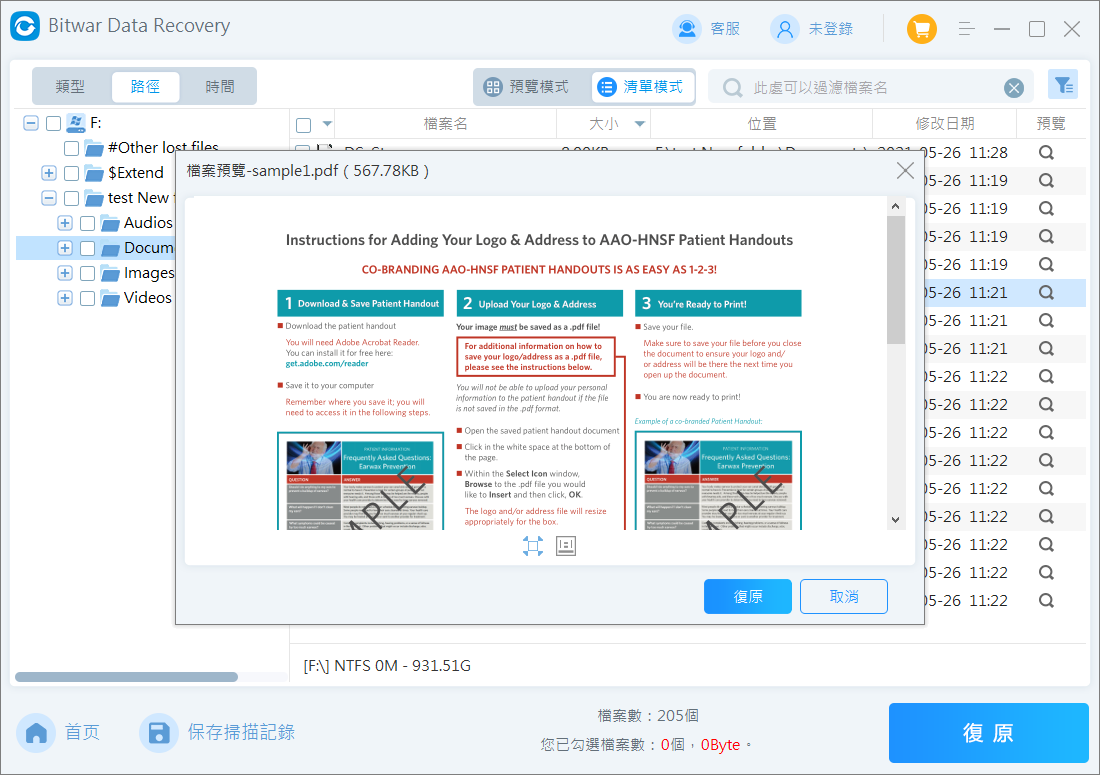
方法 3. 在Chrome中重新下載已刪除的檔案
還有其他一些可能的方法可以恢復已刪除的 Chrome 下載檔。當您從 Chrome 中刪除或移除下載的檔案時,下載路徑仍然存在。因此,即使它被刪除或刪除後,您也可以從該路徑重新下載它。以下是透過重新下載來檢索Chrome上已刪除的下載內容:
- 啟動 Google Chrome 瀏覽器。
- 在搜尋框中輸入「chrome://downloads」。按“輸入”。這將打開下載頁面。
- 搜尋您要復原的已刪除的 Chrome 下載。
- 按一下已刪除的 Chrome 檔案的灰色下載路徑。這將自動開始重新下載過程。
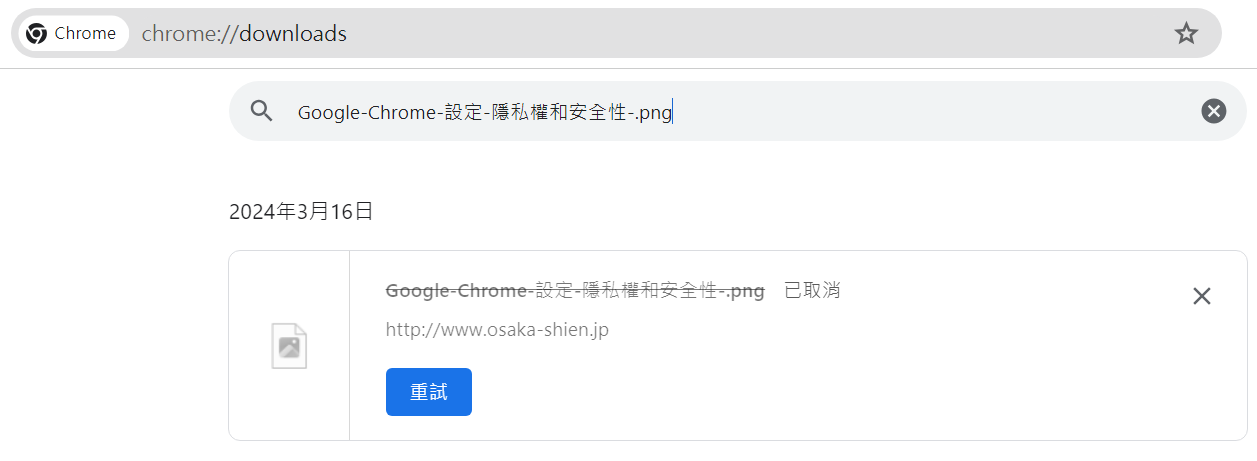
方法 4. 從暫存檔案還原已刪除的 Chrome 下載
當您使用 Chrome 應用程式時,它會建立一個 Temp資料夾來儲存臨時檔案。如果您不小心刪除了 Chrome下載,請在暫存temp資料夾中尋找它們:
- 按Win + E鍵叫出檔案總管。
- 在搜索本機中輸入已刪除檔案的名稱,副檔名為 .(tmp)。按“輸入”。這將顯示與您的搜尋相符的檔案清單。
- 從清單中找到您需要的檔案。或者,您可以依照路徑「C:\Windows\Temp」直接導覽至 Temp 資料夾,找到已刪除的 Chrome 下載。
方法 5. 使用檔案歷程記錄 Chrome 中恢復下載的檔案
如果電腦啟用了檔案歷程記錄功能,則可以儲存 Chrome 下載。即使不小心刪除了下載的內容,也可以恢復它們。以下是如何使用檔案歷程記錄在 Chrome 中恢復下載的檔案:
- 按Win + E鍵開啟檔案總管。
- 找到並右鍵單擊“下載”資料夾。選擇“還原舊版”。

- 選擇該資料夾的最新版本並按下“還原”。這會將資料夾恢復到原始位置並恢復其中所有已刪除的檔案。

總結
如果您不小心刪除了下載的檔案內容,您仍然可以藉助本文所提供的5種辦法用於復原丟失的檔案。如果您並未開啟備份或在資源回收筒中並未找到檔案,那請直接考慮使用Bitwar Data Recovery來恢復已刪除的下載及Chrome下載檔案。它可以檢索永久刪除、格式化、損壞和隱藏的檔案。此外,它還具有多種優點,例如易於使用、快速掃描、高恢復率以及從多種儲存裝置恢復檔案等。
免費下載安裝Bitwar檔案救援軟體: